Voicemod og Discord er et match lavet til hinanden.
Stemmeskiftende værktøjer bruges i vid udstrækning af gamere og influencers over hele verden. Og Voicemod er et værktøj øverst på listen over bedste stemmeskifterløsninger.
Indholdsfortegnelse
Hvad er Voicemod?
Det er primært et gratis program, der lader dig ændre din stemme, mens du taler med andre mennesker. Dette værktøj giver dig mulighed for at foretage ændringer i realtid og anvende forskellige effekter. Den fungerer også som et soundboard, hvor du kan spille med forskellige lydeffekter og skabe klar til brug stemmeskind.
Hvad gør Voicemod?
Værktøjer som Voicemod er populære blandt gamere, YouTubere og indholdsskabere. Det lader dig integrere stemmemodifikatorer til dine lyde, såsom et jordegern, en robot, dæmon, mand, kvinde eller noget som helst. Voicemod kan arbejde med forskellige streaming-applikationer. Den er også kompatibel med spil.

Så til din næste stream kan du hurtigt bruge en live stemmeskifter og oprette dine stemmeavatarer til multiverse- og metaverse-platforme. Du kan optage med Voicemod og redigere den optagede video senere.
Nogle af callcentermedarbejderne, der ønsker at sætte en maske på deres originale stemme, bruger også Voicemod. Ved at ændre deres stemme ønsker de at fremstå mere hørbare for deres kunder.
Hvorfor har du brug for Voicemod på Discord?
Discord er en platform til at kommunikere over tekst, stemme eller video, hvilket skaber et stort fællesskab. Og størstedelen af folk her ønsker at forblive uanerkendt. Til dette formål gør de brug af stemmeskifterværktøjer som Voicemod. Nogle vil måske skjule deres egentlige køn og tilføjer derfor effekter til deres stemmer.
Uanset årsagen har disse værktøjer tilskyndet folk til at komme ud med kreative ting.
Lad os nu se på, hvordan man bruger Voicemod på Discord på forskellige enheder.
Windows PC
Hvis du synes, det er ret skræmmende at bruge Voicemod med Discord, vil dette ændre dit syn. Og du skal bare downloade Voicemod-værktøjet og være klar til at bruge det. Lad os se trin-for-trin guiden til, hvordan du bruger Voicemod med Discord på din Windows-pc.
#1. Download Voicemod: Besøg den officielle hjemmeside for Voicemod. Du vil se et link “Get Voicemod Free”. Klik på linket, og det vil bede dig om at logge ind via Google-, Twitch- eller Discord-konto. Efter at have logget ind, vil opsætningsfilerne til Voicemod blive downloadet til din pc.
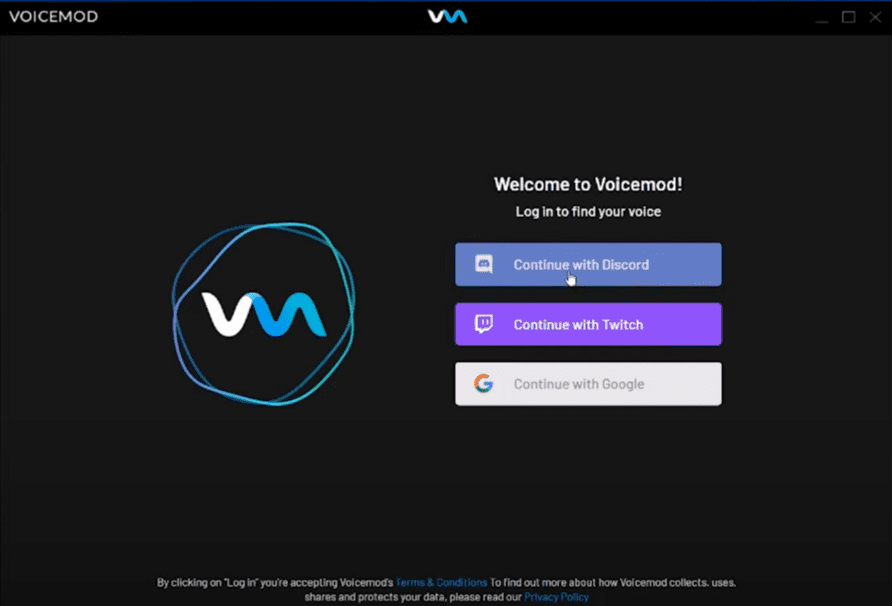
#2. Indstil din mikrofon: Vælg den mikrofon, du vil bruge til at indtaste din stemme.
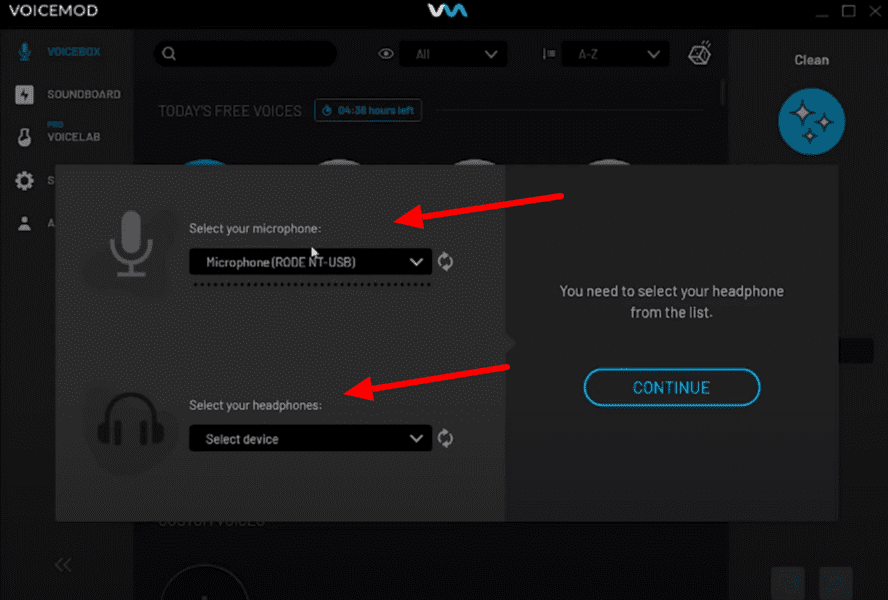
#3. Vælg stemmefiltre: Når du har valgt input-output, er det tid til at kontrollere flere filtre på din stemme på forhånd. Du vil se, at der tilføjes nye filtre dagligt. Der er en grænse for tilgængelige filtre for et gratis medlem. For at nyde alle filtrene kan du opgradere til en premium-version.
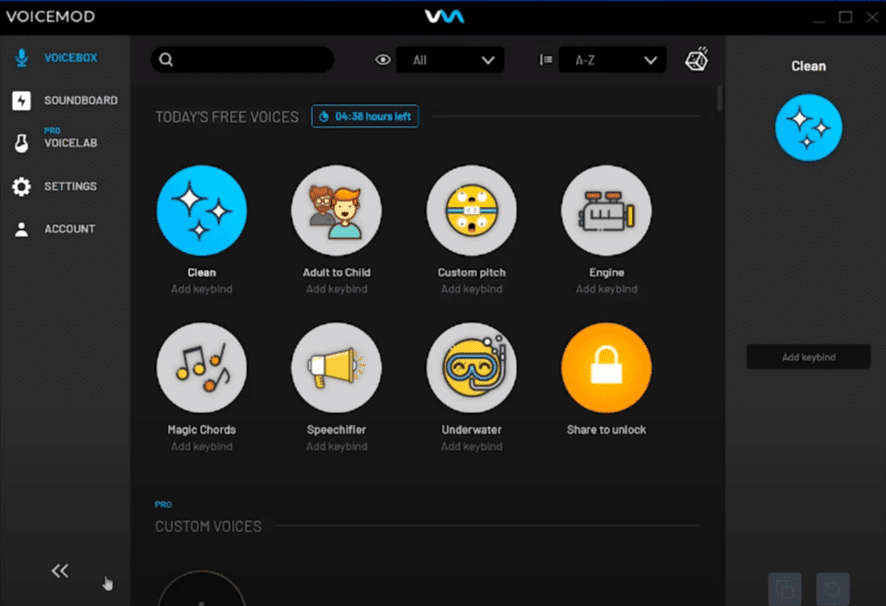
#4. Indstillinger for Voice: Du kan forbinde Voicemod med Discord ved at åbne din Discord-konto. Når den er åbnet, skal du gå til indstillingerne. I appindstillingerne skal du vælge ‘Stemme og video’. Skift inputenheden til ‘Voicemod Virtual Audio Device’ fra ‘Standard’.
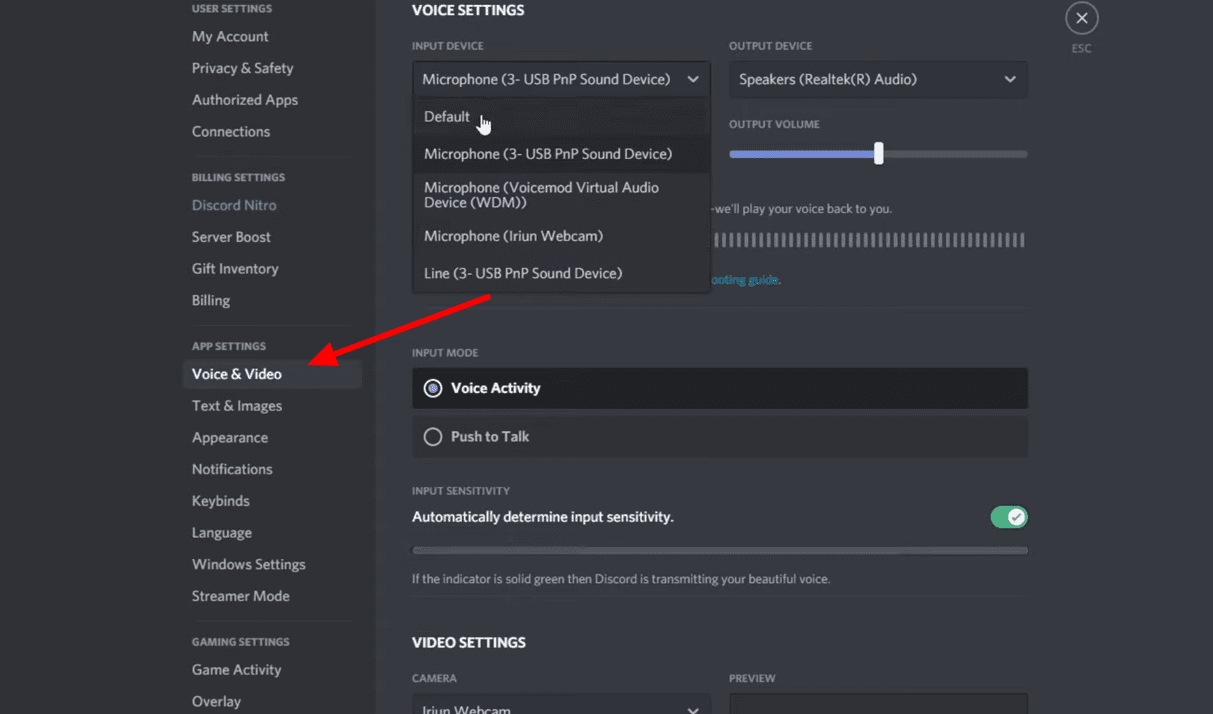
Android-mobiler
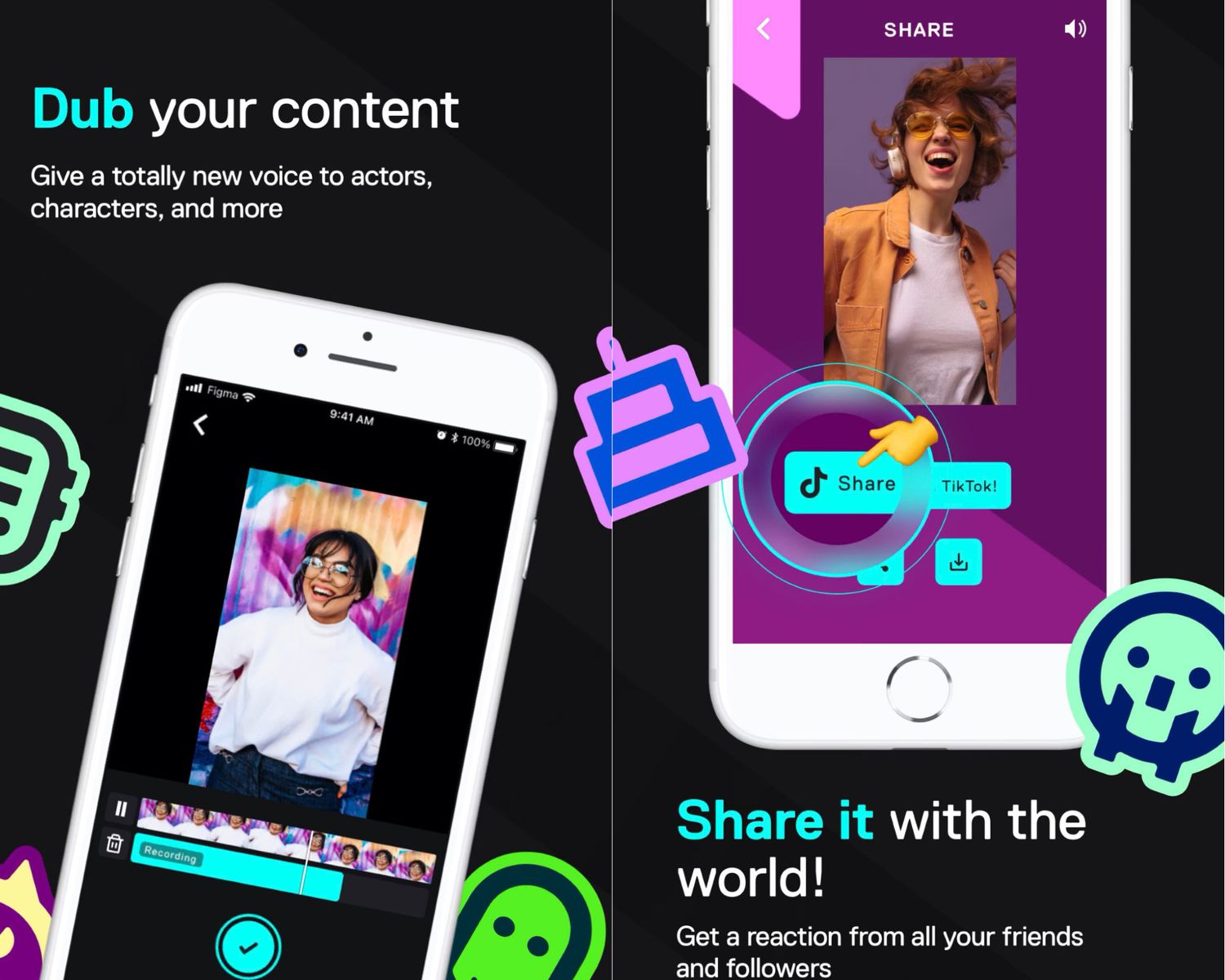
Voicemod kan også bruges på din Android mobil enheder. Det kan findes med navnet “Voicemod clips”. Voicemod bringer et sæt filtre knyttet til dit kamera og stemmefiltre til mobile enheder. Hvis du er en indholdsskaber, kan denne funktion hjælpe dig med at skabe engagerende indhold.
Lad os se, hvordan du begynder at bruge det på din Android-smartphone.
#1. Åbn “Google Play Butik” på din Android-telefon. Søg efter ‘Voicemod Clips’ i søgefeltet og download den seneste version.
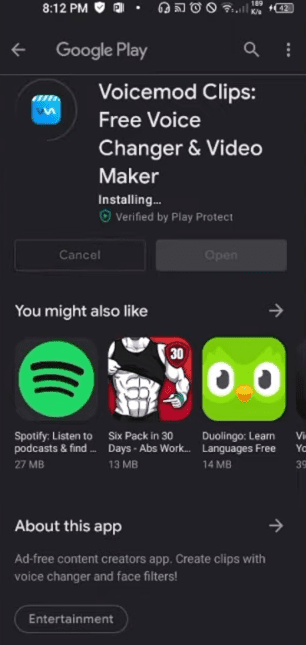
#2. Når applikationen er downloadet, skal du åbne den for at fuldføre profilopsætningen. Du kan se den komplette liste over stemme- og videofiltre. Ved at bruge Voicemod til din telefon kan du oprette videoer til Instagram, Snapchat osv.
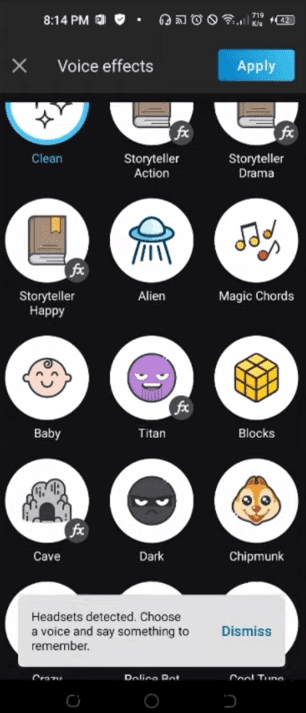
#3. Åbn nu Discord-applikationen på din smartphone. Gå til indstillingerne.
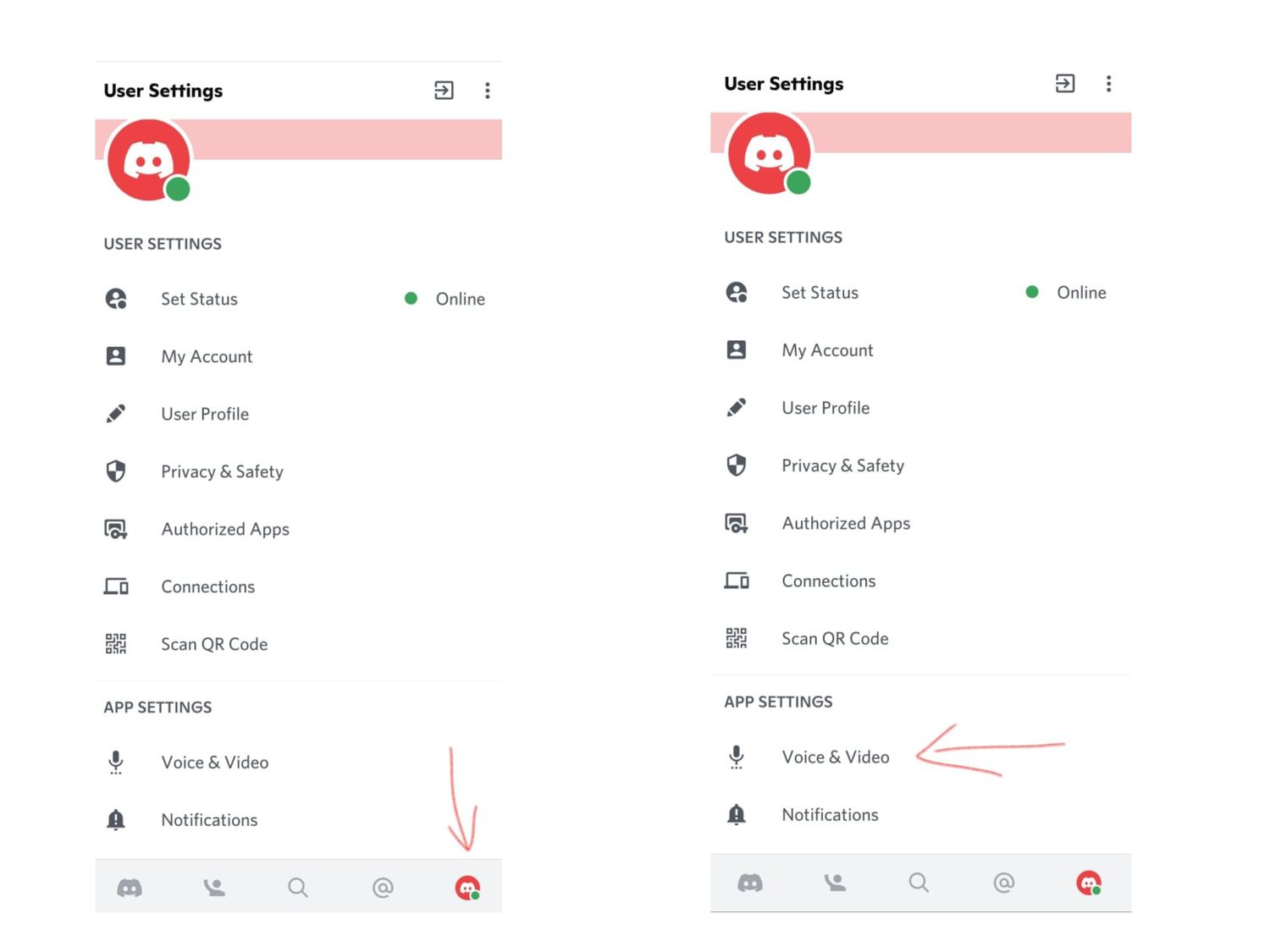
Vælg indstillingen “Stemme og video”. Vælg “Voicemod” under indstillingen ‘input enhed’. Vælg nu “headset” under outputenhedsindstillingerne.
Nu kan du anvende et filter på din stemme gennem Voicemod.
iOS-mobiler
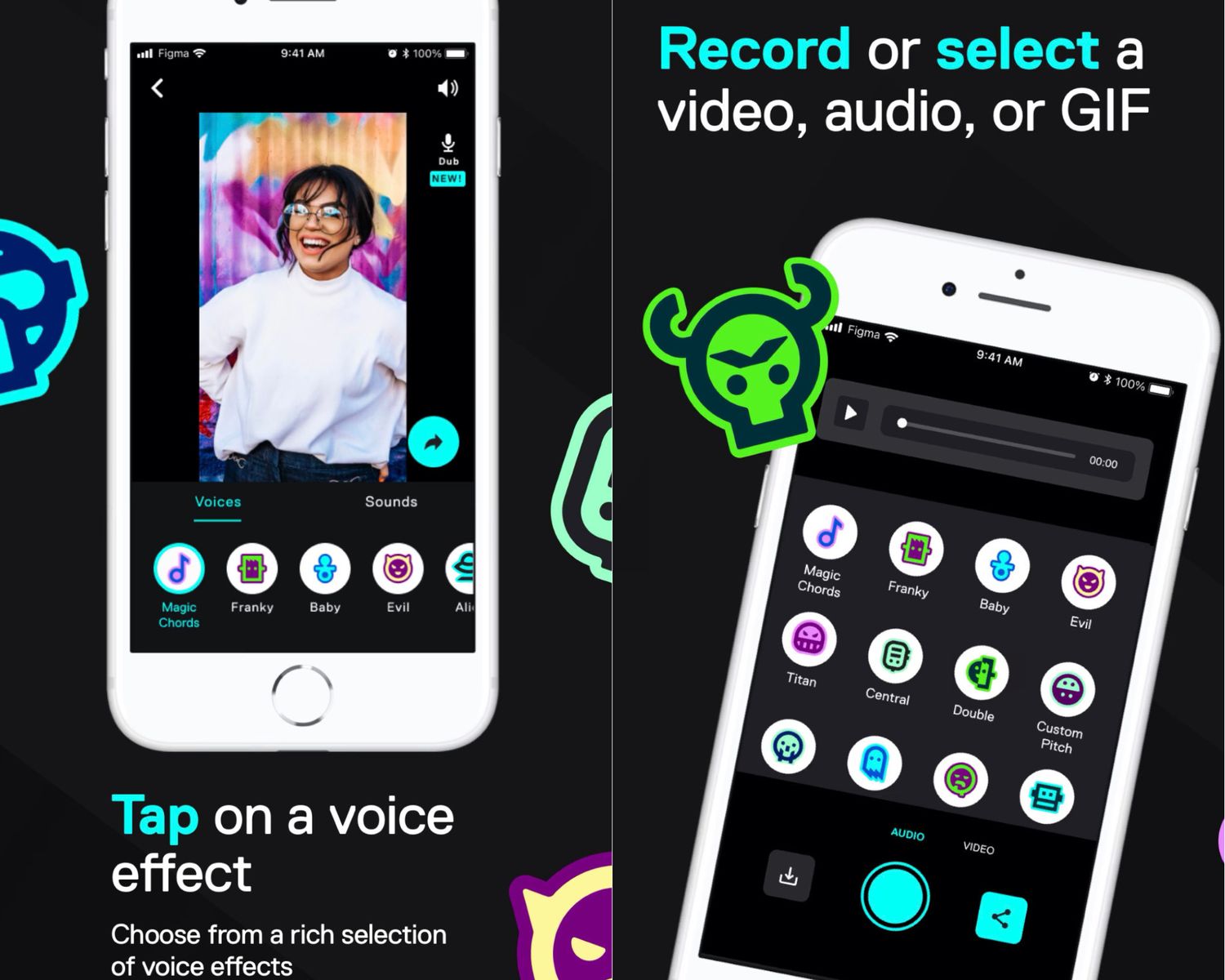
Voicemod er tilgængelig for iOS såvel. For at bruge det på din iPhone, her er de trin, du kan følge:
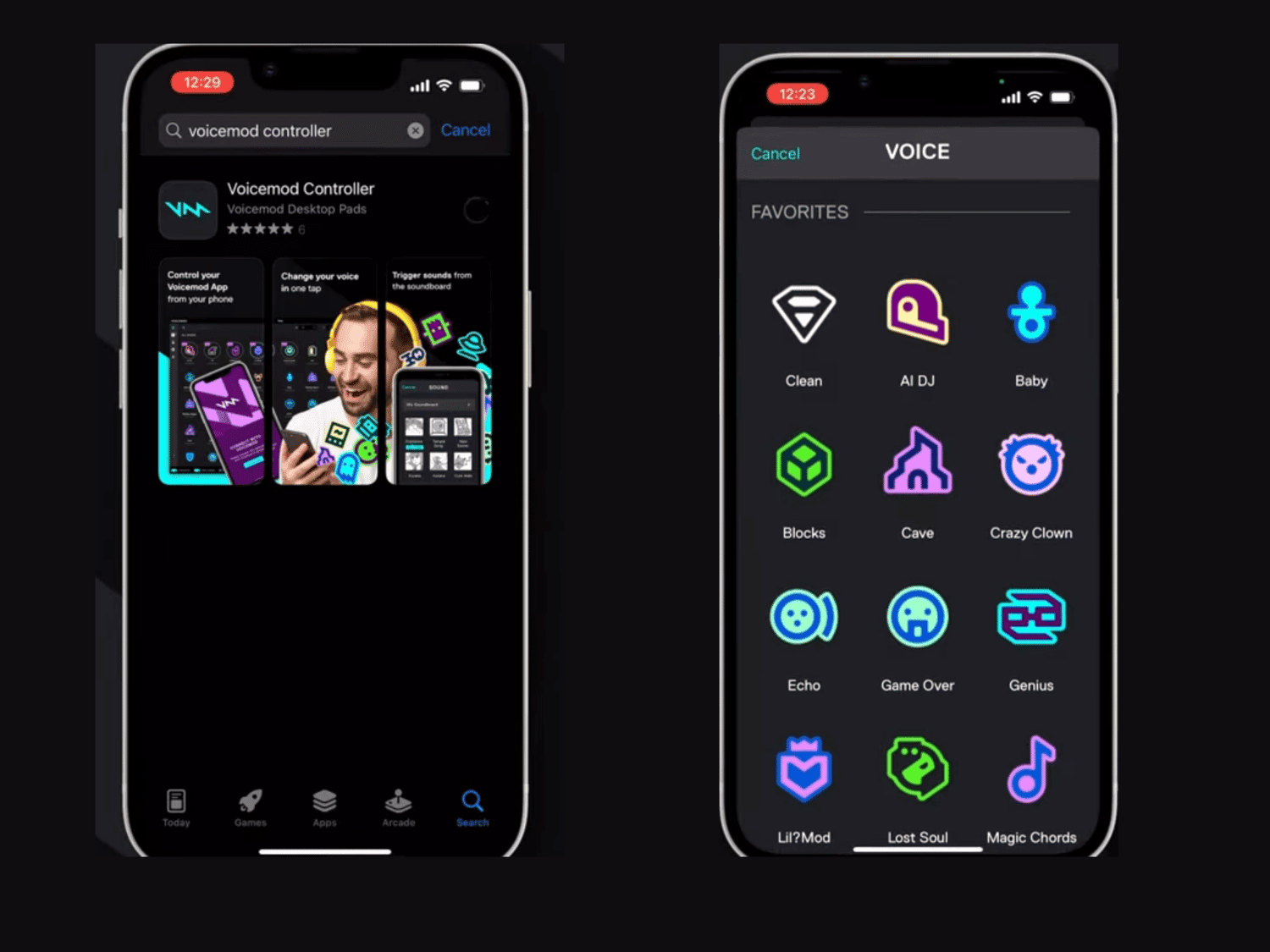
#1. Åbn Apples “App Store”, og søg efter Voicemod Clips i søgefeltet. Download og installer den nyeste version.
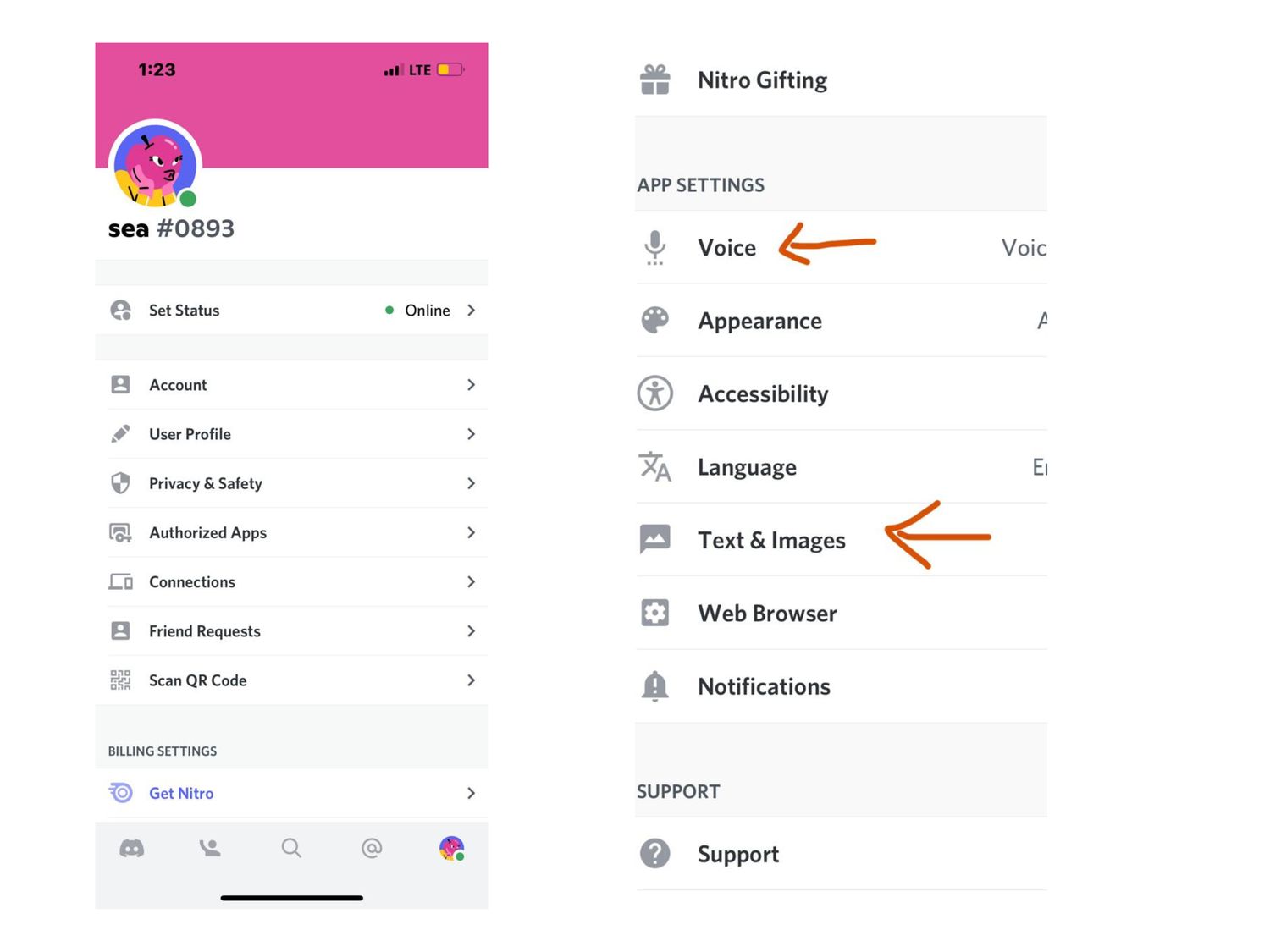
#2. Åbn Discord-appen på din iPhone, og du vil se et tandhjulsikon. Tryk på den. Åbn indstillingerne. Tryk på indstillingen “Stemme og video”. Vælg Voicemod som indstillingen Input enhed. Under indstillingen outputenhed skal du vælge Headset.
Nu kan du komme i gang.
Konklusion
Voicemod er et fremragende program til desktop såvel som mobile brugere. Så uanset om du er en gamer på Discord eller en indholdsskaber, kan det hjælpe dig betydeligt i alle tilfælde. Du kan hurtigt forvandle din stemme til de relevante og skabe engagerende indhold.
